新款磊科路由器如何设置隐藏WiFi

文章插图
新款磊科路由器
电脑
在浏览器中输入:192.168.1.1——>在跳转页面中点击“高级设置”
点击“无线设置”——>“无线基本设置”——>找到“SSID广播”的选项,然后选择:关闭,这样就能隐藏这台磊科路由器上的WiFi信号了 。
笔记本电脑、平板电脑等无线终端,也将无法搜索到隐藏的WiFi信号,需要手动设置连接隐藏的WiFi信号 。
磊科路由器如何设置MAC地址过滤
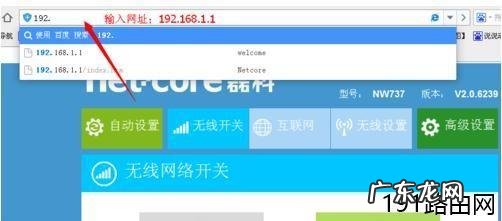
文章插图
磊科路由器
电脑
登录到磊科路由器设置界面,打开连接磊科路由器并能正常上网的电脑浏览器,在浏览器地址栏里输入登录地址192.168.1.1,紧接着会进入路由器的登录界面,在登录界面输入账户guest,密码 guest(默认登录用户名和密码同为guest)——>点击“确定” 。
成功登录到磊科路由器设置界面后,点击“高级配置”,找到无线设备接入控制,点击“进入” 。如下图所示;
点击“无线配置”——>“无线MAC地址过滤”——>右侧的“过滤状态”选择“开启”——>“过滤规则”选择“允许表中MAC的无线连接(禁止其他MAC的无线连接)”——>点击“保存生效” 。
在“MAC地址”后面填写要控制的电脑或手机的MAC地址——>点击“增加” 。如果大家不知道电脑或手机的MAC地址是多少,我们可以通过查看设备的MAC地址来确认 。
在“访问控制列表”中可以看到刚刚添加的MAC地址了 。至此,这台磊科路由器的无线MAC地址过滤就设置完成了,只有添加了MAC地址的设备才可以连接无线网络上网,没有添加的是不能使用上网的 。
无线MAC地址过滤只针对无线连接有效,电脑仍然可以通过网线的方式连接该磊科路由器来上网 。
以上是以磊科NW705无线路由器为例,为大家介绍无线MAC地址的设置方法的 。如果大家的磊科路由器是其它型号,可能与本文介绍的有所不同 。但是具体的设置步骤都是一样的,首先成功登录到磊科路由器设置界面,然后在设置界面下设置无线MAC地址过滤 。
更多网友回答:
- 高效商务办公何不来一台标压酷睿轻薄本 轻便办公用笔记本推荐
- 孩子不做作业怎么办,学会这四点轻松搞定
- 电脑微信多开轻松搞定 电脑怎么同时登入两个微信
- 帮你轻松度过新手期 笔记本电脑该怎么用
- 如何保持女人阴道年轻
- 豆沙馅怎么做又软又好吃,学会这几点轻松做,比买的还好吃!
- 不会安装电脑显卡?按照这几个步骤操作,轻松搞定它 怎么装电脑
- 菠菜怎么做好吃清炒菠菜,菠菜怎么做才好吃,教你在家轻松搞定
- 当代年轻人的反差状态是什么梗
- 未来就业前景最好的十大专业 哪些专业挣钱多还轻松
特别声明:本站内容均来自网友提供或互联网,仅供参考,请勿用于商业和其他非法用途。如果侵犯了您的权益请与我们联系,我们将在24小时内删除。
